PS给照片靓肤技巧教程
[03-12 00:18:42] 来源:http://www.67xuexi.com photoshop教程 阅读:85909次
摘要:PS给照片靓肤技巧教程原图最终效果图1,在Photoshop中打开要优化的相片,双击图层开锁,激活通道面板,看看哪个通道比较顺眼,就将哪个通道拖到“选区载入”按钮那里(如图1)。我这里选择了蓝通道。这样,相片中较亮的区域就被选取了出来,再小小地羽化一下,这里我用的羽化半径为2(如图2)。
PS给照片靓肤技巧教程,标签:photoshop教程大全,http://www.67xuexi.com
PS给照片靓肤技巧教程原图

最终效果图
1,在Photoshop中打开要优化的相片,双击图层开锁,激活通道面板,看看哪个通道比较顺眼,就将哪个通道拖到“选区载入”按钮那里(如图1)。我这里选择了蓝通道。这样,相片中较亮的区域就被选取了出来,再小小地羽化一下,这里我用的羽化半径为2(如图2)。
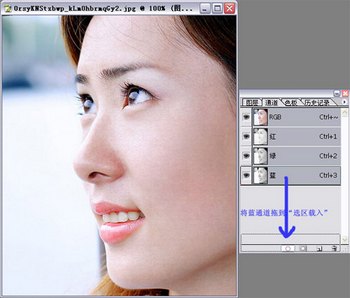
Tag:photoshop教程,photoshop教程大全,平面设计教程 - photoshop教程